修复无法在 Roku TV 上运行的应用程序
已发表: 2022-12-02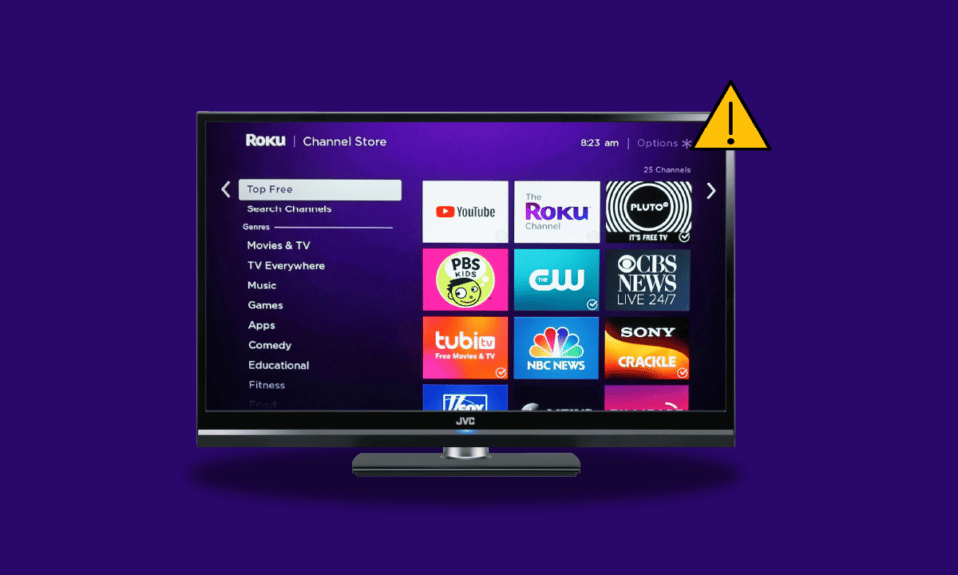
Roku TV 是一款易于使用且价格适中的智能电视。 Roku TV 从许多免费和流行的订阅频道流式传输电影、电视节目和其他数字内容。 Roku TV 自带内置软件,无需插件或棒。 要流式传输 Roku TV,没有切换输入。 Roku TV 上的所有流媒体都可以通过互联网进行。 如果您已经拥有 Roku TV 并且正在为它的内置应用程序苦苦挣扎,那么我们为您提供了完美的指南。 在我们今天的文档中,我们将讨论无法在 Roku TV 上运行的应用程序及其背后的原因。 不仅是一种,我们还将发现多种方法来帮助您修复 Roku TV 应用程序无法正常工作的问题。 因此,如果您遇到 Roku TV YouTube 无法正常工作或 Roku TV Netflix 无法正常工作的问题,并且想在不受任何干扰的情况下狂看您最喜爱的应用程序,那么让我们立即开始使用我们的文档。
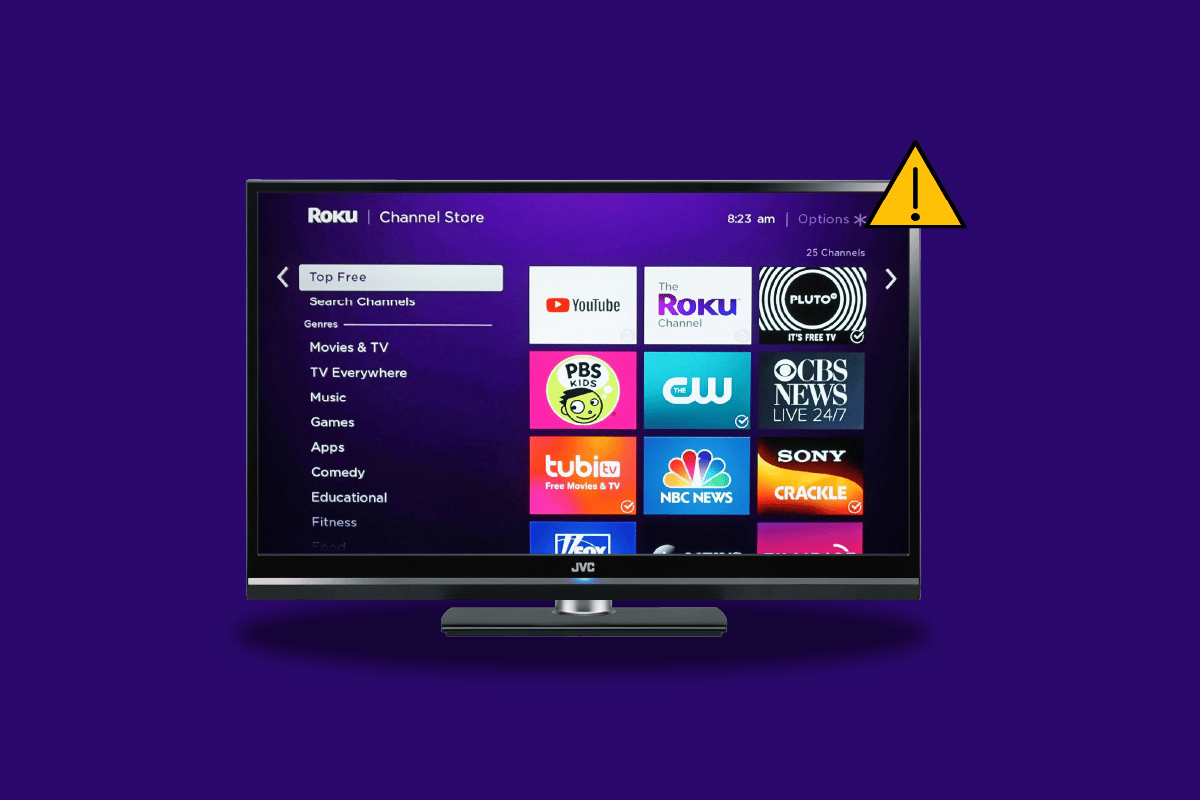
内容
- 如何修复无法在 Roku TV 上运行的应用程序
- Roku 应用程序的常见问题
- 为什么应用程序无法在 Roku TV 上运行?
- 方法 1:重启 Roku 设备
- 方法二:更新频道
- 方法 3:更新 Roku 设备
- 方法 4:重新安装应用程序
- 方法 5:重置网络连接
- 方法六:联系渠道开发者
- 方法 7:将 Roku 重置为出厂设置
- 方法 8:联系 Roku 支持
如何修复无法在 Roku TV 上运行的应用程序
在这里,我们详细展示了解决应用程序无法在 Roku TV 问题上运行的故障排除方法。
Roku 应用程序的常见问题
让我们看看下面使用 Roku 应用程序时遇到的一些常见问题:
- Roku 应用程序的常见问题之一是它的自动关闭。 它还涉及自动注销。 这个问题通常可以通过重启Roku 设备来解决。
- 经常遇到的应用程序的另一个问题是应用程序冻结。 这涉及应用程序在流式传输节目中途冻结。 这种冻结可能是由于错误、不正确的设置,甚至是由于挂起的更新引起的。
- 另一件最常见的事情是应用程序与电视的连接中断。 要调查此问题,您必须检查互联网连接并查看其是否正常工作。
为什么应用程序无法在 Roku TV 上运行?
在了解可能的修复程序之前,了解影响应用程序在 Roku 上运行的原因很重要。 因此,让我们来看看一些可能的原因,这些原因被发现是真正的罪魁祸首:
- 频道或应用程序需要更新。
- 下载应用程序时出现问题。
- 如果频道开发人员当前正在解决问题,也会出现此问题。
- 失去连接可能是应用程序无法运行的另一个原因。
- 最后一个原因可能是频道或应用程序不再获得对 Roku 的支持。
现在您已经了解了 Roku 应用程序遇到的可能原因和问题,是时候借助以下方法解决这些问题了:
方法 1:重启 Roku 设备
需要尝试的第一种方法涉及重新启动 Roku 设备以修复 Roku TV YouTube 无法正常工作。 重启 Roku 是一种简单但非常有效的方法。 众所周知,此方法可以解决 Roku 设备的一些基本问题,并修复错误和可能的错误。 您可以尝试使用以下步骤重启您的 Roku 设备:
1. 使用Roku 遥控器上的主页按钮启动 Roku 设备上的主页菜单。
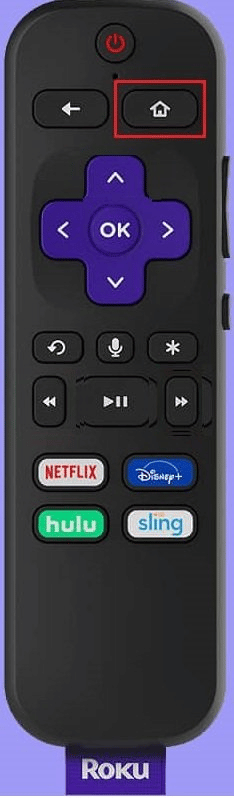
2. 然后,从菜单中启动设置选项。
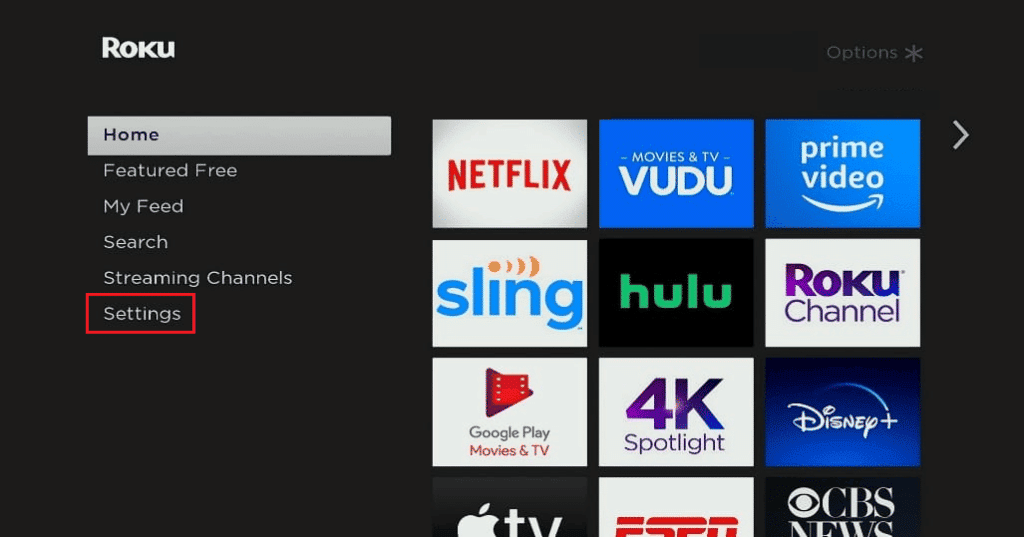
3.之后,打开系统选择系统更新。
4. 在其中选择系统重启。
5. 最后,选择重新启动以修复设备的小问题。
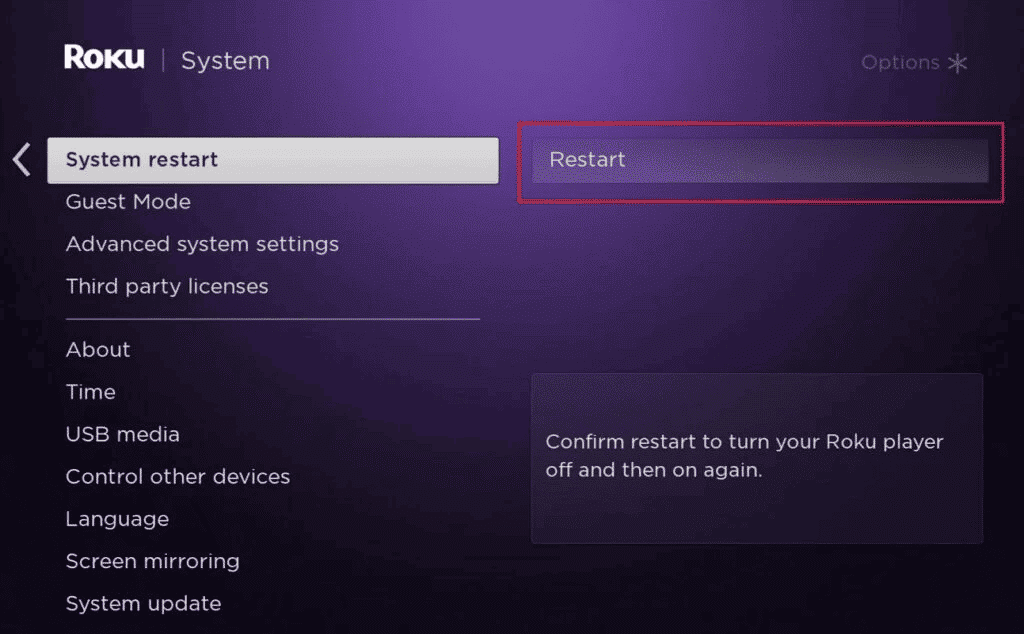
另请阅读:修复 Roku 不断重启的问题
方法二:更新频道
重启您的 Roku 设备可能不会获得任何好的结果。 如果是这样,您必须检查该频道是否有任何待处理的更新。 如果有,您必须立即使用以下步骤安装该更新:
1. 导航到主菜单并选择不起作用的应用程序/频道。
2. 现在,按下 Roku 遥控器上的星号按钮。
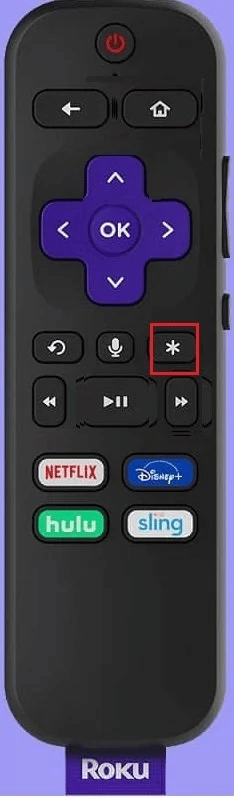
3. 最后,选择检查更新选项。
方法 3:更新 Roku 设备
可以帮助您修复 Roku TV Netflix 无法正常工作的下一个可能的解决方案是更新您的 Roku 设备。 如果您的设备使用的是过时的操作系统,可能会导致您最喜欢的频道冻结或停止工作。 因此,您必须使用以下步骤定期检查可能的更新:
1. 使用遥控器上的主页按钮启动 Roku 设备的主页菜单。
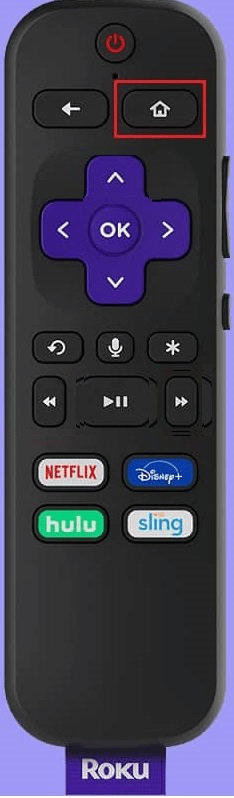
2. 现在,在您的设备上启动设置。
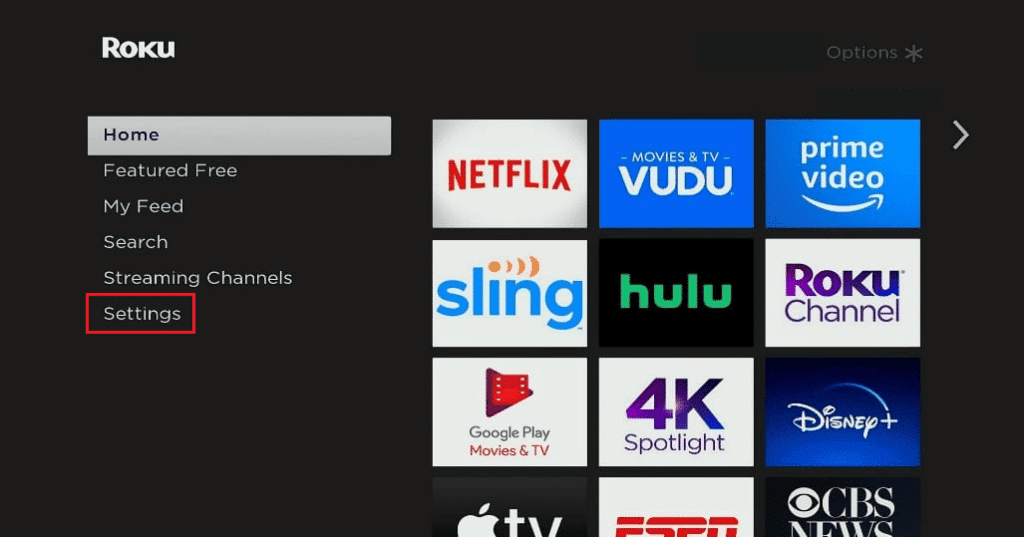
3. 在其中,选择系统,然后选择系统更新。

4. 然后,选择立即检查选项。
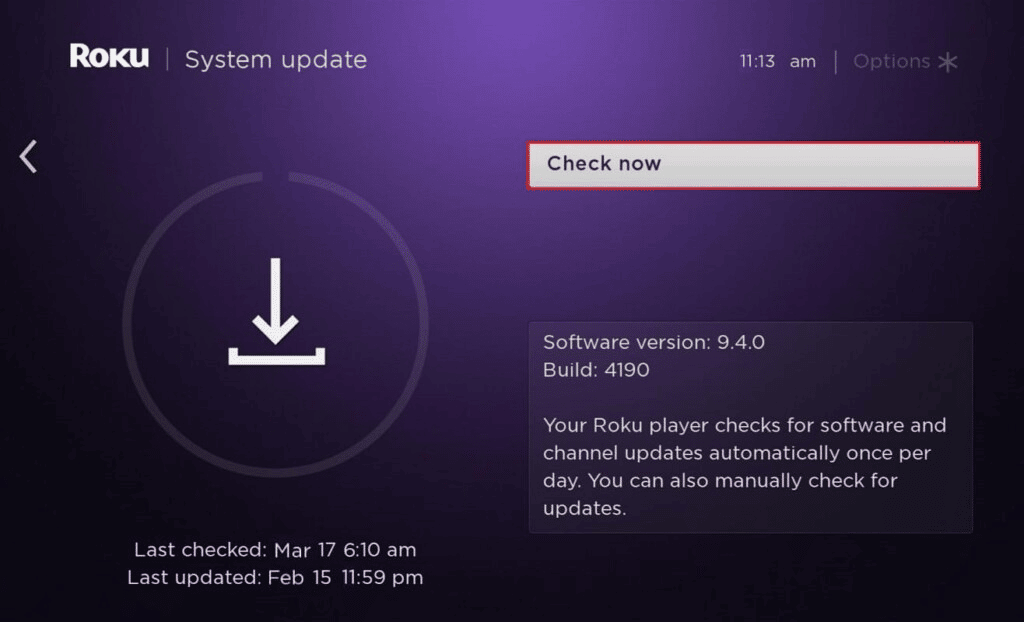
如果有更新可用,请等待下载完成,然后重新启动您的设备。
另请阅读:修复 Roku 错误代码 018
方法 4:重新安装应用程序
如果到目前为止,如果应用程序无法在 Roku TV 上运行,所有选项都不适合您,那么您可以尝试删除并重新安装有问题的应用程序。 它是解决此问题的最有效解决方案之一。
1. 为此,首先,通过导航到主屏幕并启动有问题的应用程序来删除该应用程序。
2. 然后,按下 Roku 遥控器上的OK按钮。
3. 接下来,按遥控器上的星号按钮。
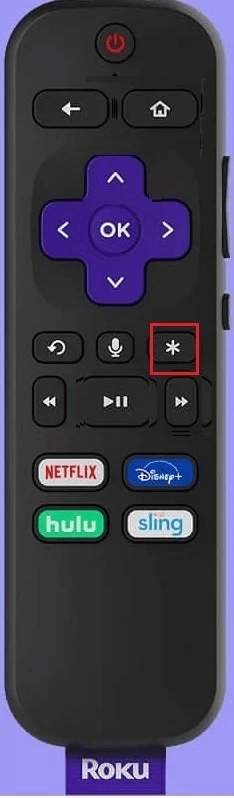
4. 然后,选择删除选项。
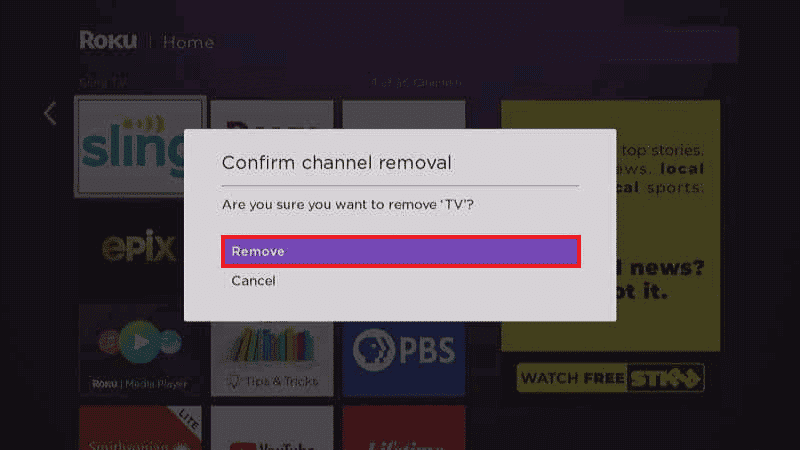
5. 之后,选择确定进行确认,然后重新启动您的设备。
6. 然后,要再次重新安装该应用程序,请转至主菜单上的应用程序部分。
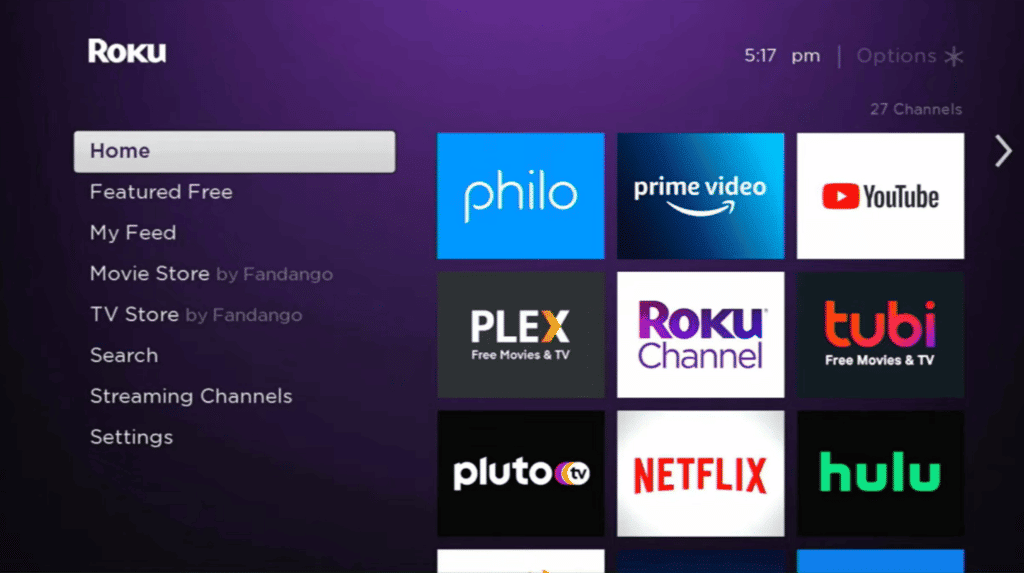
7. 现在,选择流媒体频道并按下OK按钮。
8. 之后,选择搜索频道并搜索您要安装的应用程序。
9. 然后,选择添加频道以安装该应用程序。
10. 最后,选择转到频道启动它。
另请阅读: Android TV 与 Roku TV:哪个更好?
方法 5:重置网络连接
下一个可以帮助您解决 Roku TV 应用程序无法运行问题的方法是重置网络连接。 可能是由于互联网连接较弱或没有网络,您在启动 Roku 应用程序时遇到问题。 如果是这样,您必须使用以下步骤重置此网络连接:
1. 启动 Roku 设备的设置。
2. 然后,在里面选择Network 。
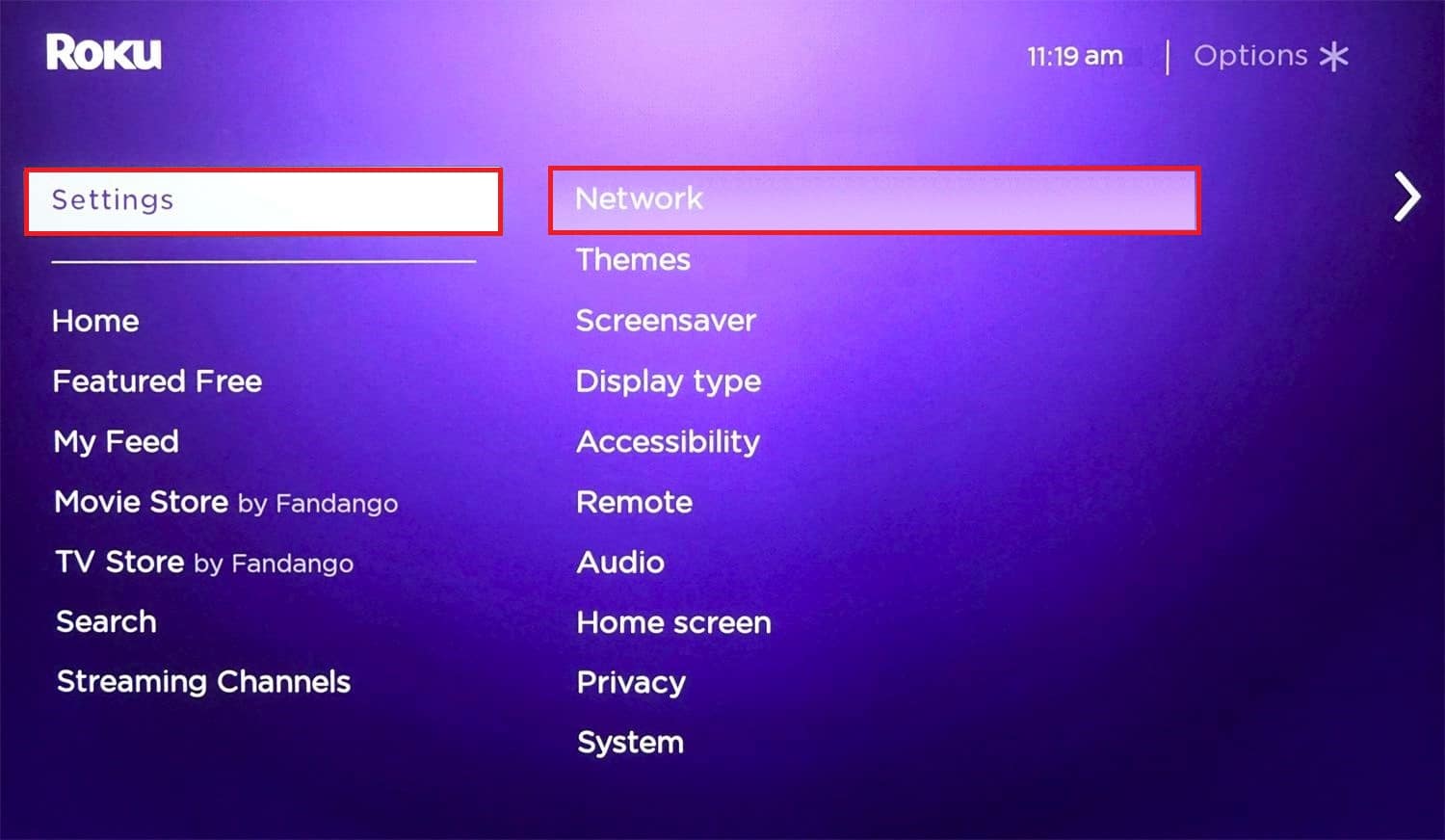
3. 现在,选择检查连接选项。
如果连接牢固,您可以断开您的设备并重新连接到您的网络。
方法六:联系渠道开发者
如果似乎没有任何效果,您必须与渠道开发人员核实。 您可以前往频道提供商的网站查看开发商是否仍支持 Roku 的频道。 这有助于消除任何技术问题。
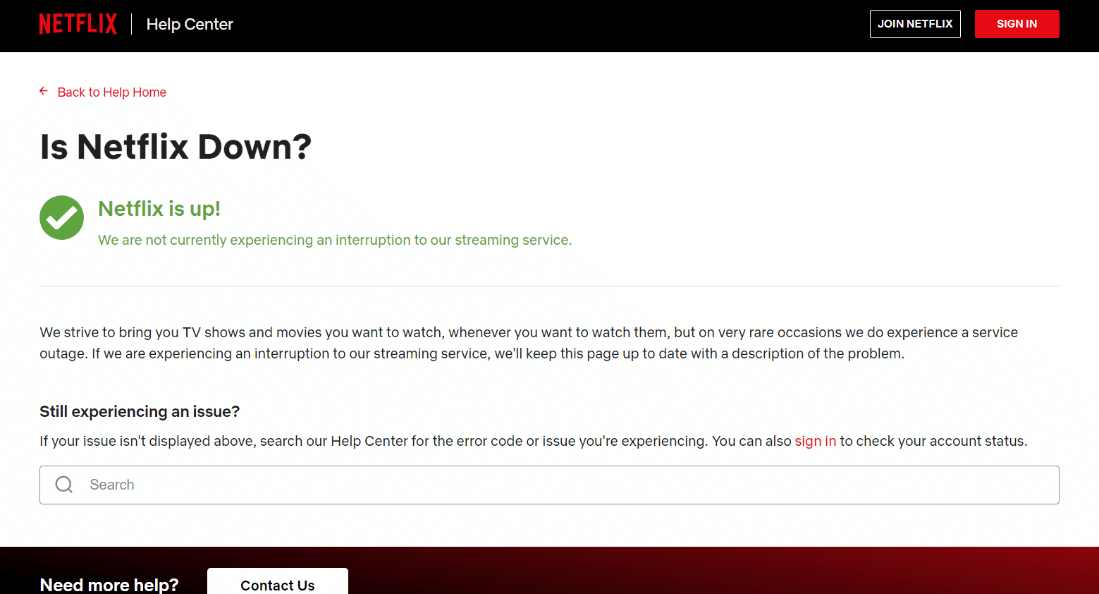
方法 7:将 Roku 重置为出厂设置
您可以尝试修复无法在 Roku TV 上运行的应用程序的最后一个选项是将 Roku 重置为出厂设置。 重置 Roku 将改善其性能和阻止应用程序运行的小问题。 要尝试此方法,您可以查看我们关于如何硬重置 Roku 和软重置 Roku 的指南。
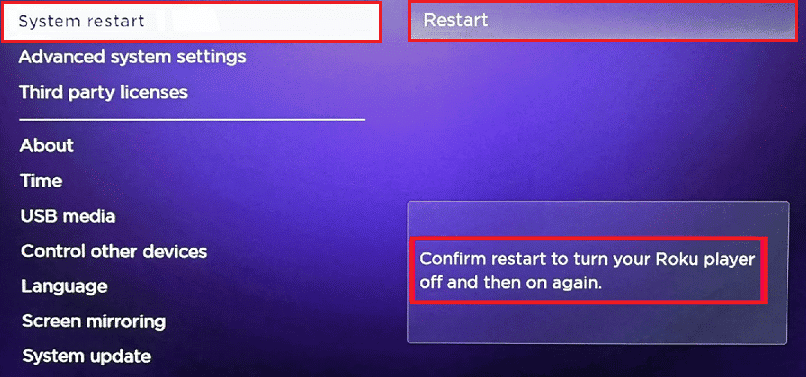
另请阅读:修复 Roku 屏幕镜像在 Windows 10 上不起作用
方法 8:联系 Roku 支持
如果即使重置 Roku 也不适合您,那么留给您的最后一招就是联系 Roku 支持。 您可以向 Roku 支持提供所有详细信息,包括您的电视型号、Roku 操作系统版本以及您在频道/应用程序中遇到的问题。
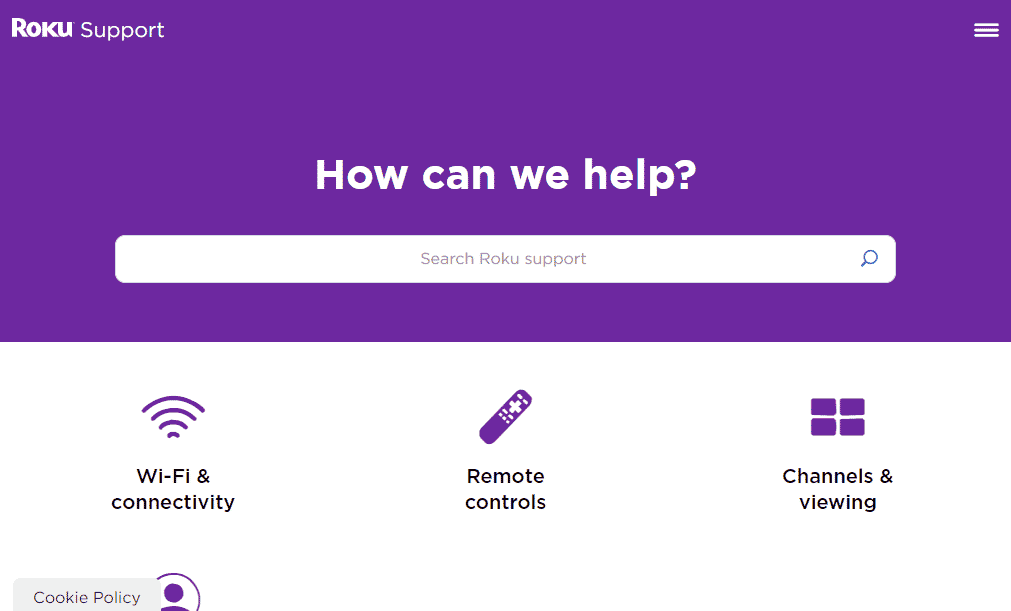
常见问题 (FAQ)
Q1。 为什么 Roku 不推出某些频道?
答。 如果您无法在 Roku 上启动某些频道,则可能是由于Roku 与频道提供商的关系中断。 如果您有老化的 Roku 设备,您还可以查看频道开发人员的网站并查看支持的型号列表,以确保它与频道兼容。
Q2。 如何在 Roku 上打开私人频道?
答。 如果您知道其访问代码,则可以在 Roku 上打开一个私人频道。 然后,登录到您的帐户后,您可以使用“管理帐户”选项中的代码添加频道。 您还需要确保您的 Roku 设备已更新。
Q3. 如果 Roku Store 停止工作,我该怎么办?
答。 如果 Roku Store 不适用于您的设备,您可以尝试重启设备、更新设备固件或尝试连接到强大的网络。
Q4. 如果 Roku 应用程序不播放声音怎么办?
答。 您可以尝试检查电视的静音和音量设置。 您还可以确保音频连接器连接在两端。
Q5. 如何在 Roku 商店中安装不在 Roku 上的频道?
答。 如果某些频道不在 Roku Store 中,则可能是由于未批准的服务。 如果是这样,您可以尝试在您的 Roku 设备上安装非认证频道。 但是, Roku不推荐此方法。
推荐的:
- 26 个最佳免费 TeamViewer 替代品
- 修复 Windows 10 上的 Discord 安装错误
- 如何在 Roku 上观看本地频道
- 修复 Roku 低功耗错误
我们希望我们关于应用程序无法在 Roku TV上运行的文档能够成功地指导您解决应用程序可能面临的不同问题、这些问题背后的原因以及解决这些问题的不同方法。 如果是这样,请在下方留下您的评论让我们知道。 您也可以在下方评论区提交您的疑问和建议。
